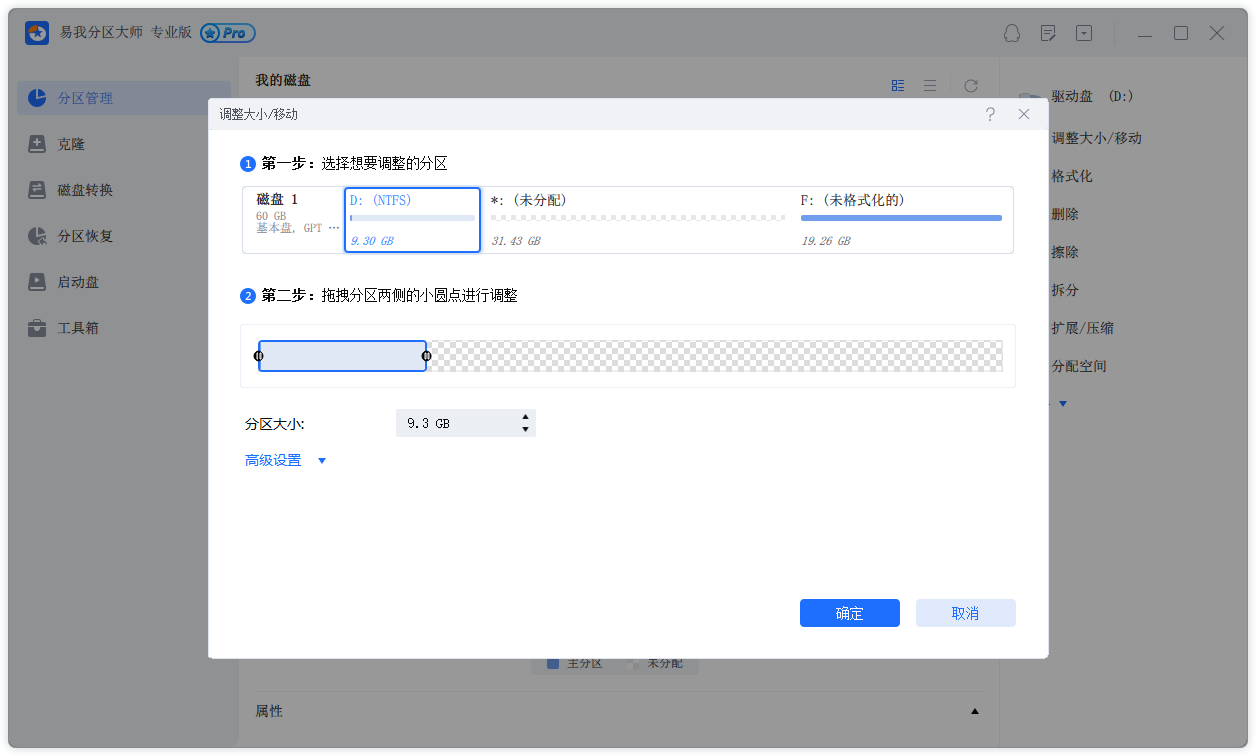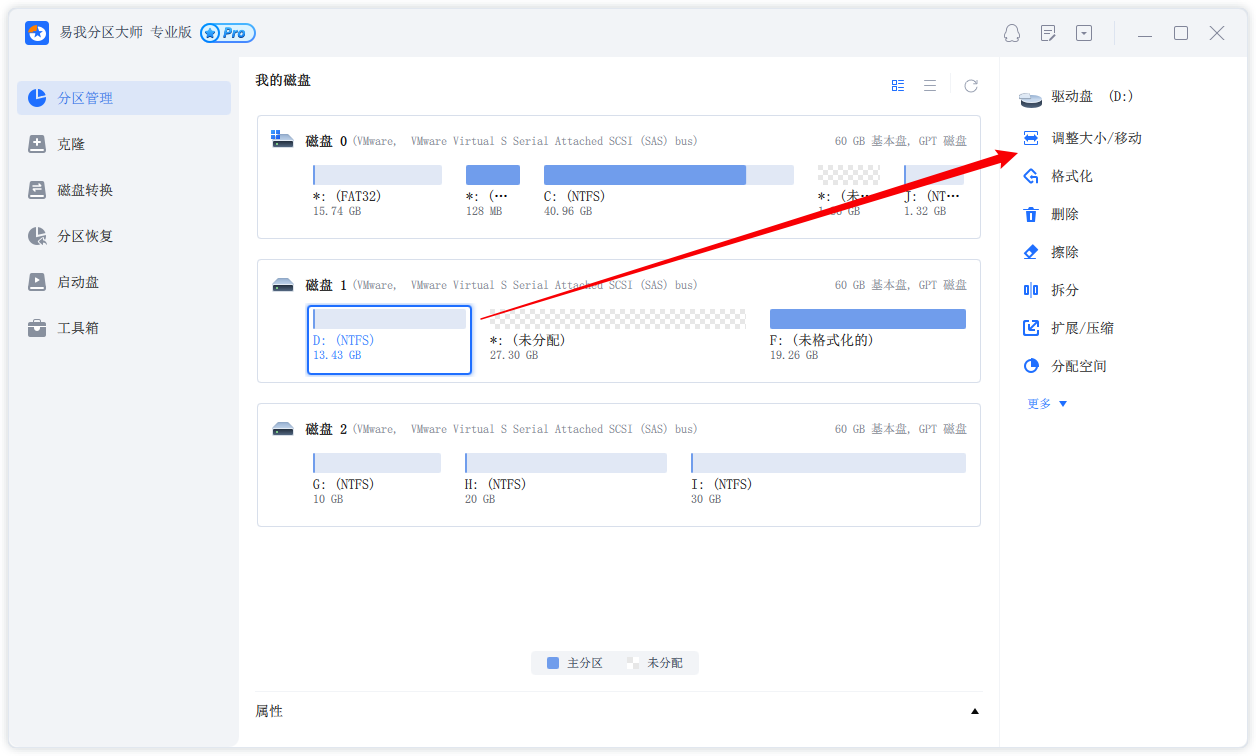如何实现电脑硬盘分区扩展?轻松解决问题
2024-04-11 16:27:01
编辑:To
阅读:98次
如何实现电脑硬盘分区扩展?随着电脑存储需求的不断增长,硬盘分区的管理变得尤为重要。有时候,我们会发现某个分区的空间不足以满足日常需求,这时候就需要对硬盘分区进行扩展。本文将介绍两种常用的方法来实现电脑硬盘分区的扩展,帮助用户更好地管理硬盘空间。
方法一:使用Windows磁盘管理工具扩展分区
Windows系统自带的磁盘管理工具是一种简单且实用的工具,它可以帮助我们轻松地调整分区大小。以下是使用Windows磁盘管理工具扩展分区的具体步骤:
1.打开磁盘管理工具:首先,我们需要打开Windows的磁盘管理工具。可以通过按下Win+R键,输入“diskmgmt.msc”并回车来打开。
2.查看分区情况:在磁盘管理工具中,我们可以看到所有硬盘及其分区的详细情况。此时,需要确定要扩展的分区以及可用于扩展的未分配空间或相邻分区的可用空间。
3.删除或移动相邻分区:如果目标分区旁边有其他分区,并且这些分区不是必需的,我们可以选择删除它们以释放连续的空间。或者,如果这些分区包含重要数据,我们可以尝试将它们移动到其他位置,以便为目标分区腾出空间。
4.扩展分区:选中要扩展的分区,右键点击并选择“扩展卷”选项。随后,根据向导的提示进行操作,选择可用的未分配空间或相邻分区的空间,并将其添加到目标分区中。
5.完成扩展:完成上述步骤后,分区扩展操作即告完成。此时,我们可以在磁盘管理工具中看到分区的大小已经增加。
需要注意的是,使用Windows磁盘管理工具扩展分区时,必须确保目标分区旁边有足够的未分配空间或相邻分区的可用空间。此外,在操作过程中要小心谨慎,避免误删除重要分区或数据。
方法二:使用第三方分区工具进行扩展
除了Windows自带的磁盘管理工具外,我们还可以使用第三方分区工具来实现硬盘分区的扩展。这些工具通常具有更多的功能和更灵活的操作方式,能够更好地满足用户的需求。这里小编就给大家分享一款好用的分区工具,可以帮助我们快速完成分区扩展,这款工具叫做易我分区大师(EaseUS Partition Master Professional)。
易我分区大师支持多种分区操作,包括创建、删除、调整大小、合并、格式化等,用户可以根据自己的需求灵活调整分区布局。
以下是使用这款软件扩展分区的具体步骤:
步骤1:启动易我分区大师(EaseUS Partition Master Professional)
步骤2:释放空间以扩展分区
如果硬盘有足够的未分配空间来扩展目标分区,请跳到步骤3并继续。
如果没有,请先释放空间:
1. 右键点击目标分区旁边的分区,并选择「调整大小/移动」。
2. 拖拽分区到最后面以释放空间,在目标分区后面留下足够的未分配空间,点击「确定」。
步骤3:扩展分区
1. 右键点击目标分区,并选择「调整大小/移动」。
2. 将目标分区拖拽到未分配空间中,以扩展分区。
步骤4:保存所有变更
点击「执行操作」按钮,并点击「应用」保存所有变更。

总结
如何实现电脑硬盘分区扩展,以上就是详细方法了。综上所述,无论是使用Windows自带的磁盘管理工具还是第三方分区工具,我们都可以实现电脑硬盘分区的扩展。在选择方法时,我们可以根据自己的需求和熟练程度来进行选择。但无论使用哪种方法,都要确保操作正确无误,以免对硬盘数据造成损害。
温馨提示:本文由易我科技网站编辑部出品转载请注明出处,违者必究(部分内容来源于网络,经作者整理后发布,如有侵权,请立刻联系我们处理)
标签: